本章將介紹以下內容:
- 什么是自動化?
- 什么是UiPath?
- 自動化示例
- 將文件從一個源文件夾移動到目標文件夾
- 網絡自動化
- Email 自動化
- Excel自動化
- PDF自動化
什么是自動化?
先來看這樣一個例子:企業里有這樣一位員工,他每天負責從網絡上大量搜集數據,然后將他們放到excel表格中。如下圖所示。那么,你覺得是讓這個人每天完成這樣的工作呢,還是讓機器人自動化這項任務?顯然,第二種選擇聽起來更好一些吧。這便是機器人流程自動化。
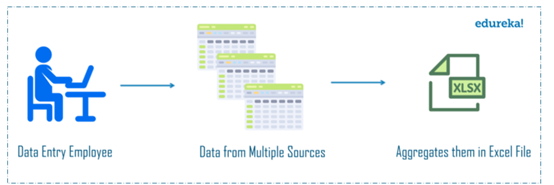
UiPath 5個自動化示例
在本文的這一部分中,我們將逐一看到不同類型的自動化。以下是你將要看到的自動化示例:- 將文件從源文件夾移動到目標文件夾
- 網絡自動化
- Email 自動化
- Excel自動化
- PDF自動化
示例1將文件從源文件夾移動到目標文件夾:
任務:機器人自動執行將文件從源文件夾移動到目標文件夾。自動化執行思路
- 輸入源目錄參數。
- 使用Counter變量計算要移動的文件數。
- 在“ 移動文件”選項中選擇“目標”文件夾路徑。
- 將源文件夾中的每個項目,使用計數器變量將文件移動到目標路徑。

步驟3:在消息框中輸出要移動的文件數。所以拖動消息框并輸入 NumberOfFiles.Count.ToString +“要移動的文件”。這將計算源文件夾中的文件數,并顯示移動文件的數量。如下圖所示。
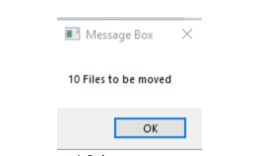
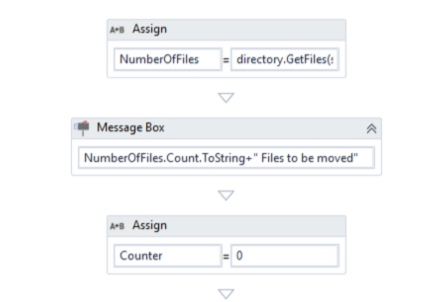
步驟5.1:在選項“ 正文”中,拖動“ 移動文件”選項,并在“ 屬性處輸入目標路徑 。
步驟5.2:選擇For Each選項中的屬性,并在Type Argument中輸入String。如下圖所示。
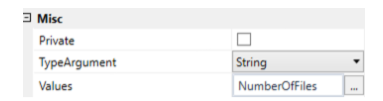
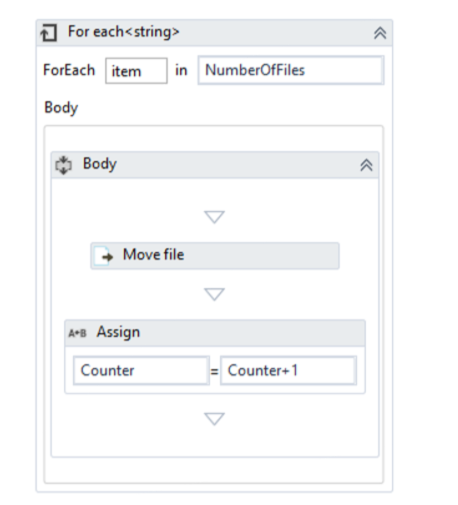
示例2從網站上抓取數據并將其存儲在.csv文件中。
自動化執行思路
- 使用Data Scraping工具并記錄要提取的數據。
- 輸入提取相關值。
- 使用Write CSV選項并輸入.csv的文件路徑
步驟2:從功能區中選擇Data Scraping選項,然后選擇元素。在下圖對話框中按Next。如下圖所示。
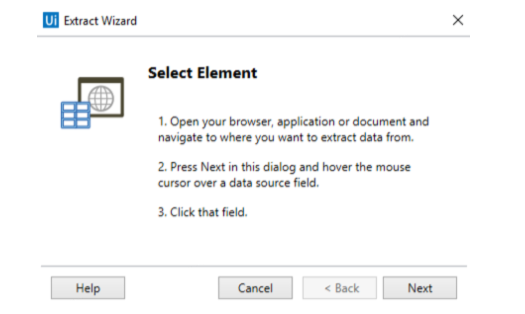
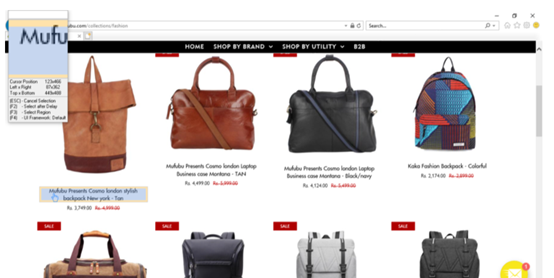
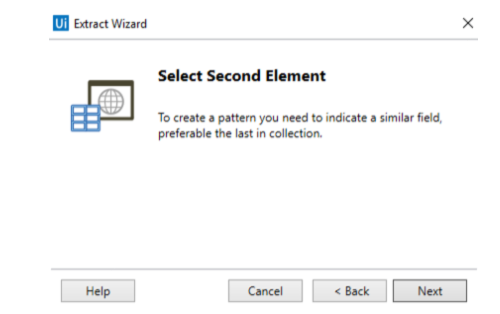
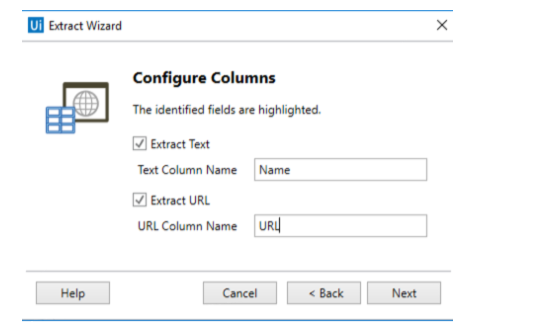
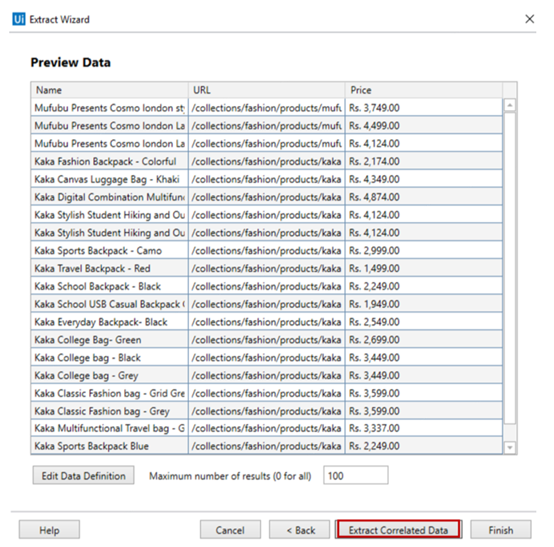
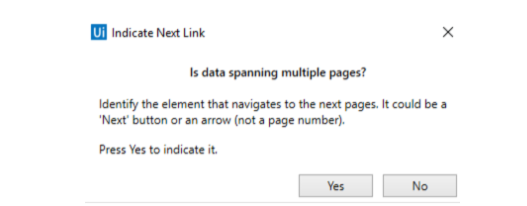
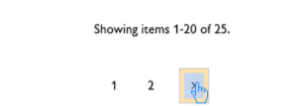
步驟9:在此選項的“ 文件路徑”中,輸入要存儲提取數據的.csv文件的路徑,然后在DataTable中輸入ExtractDataTable變量。如下圖所示。
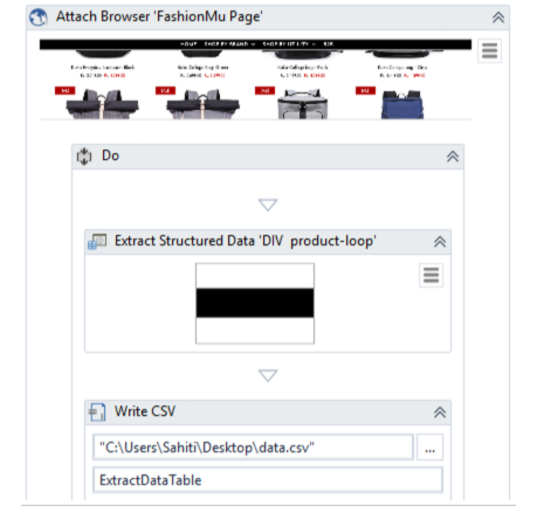
步驟10:單擊Run按鈕執行才注意。你會看到數據存儲在.csv文件中。如下圖所示。
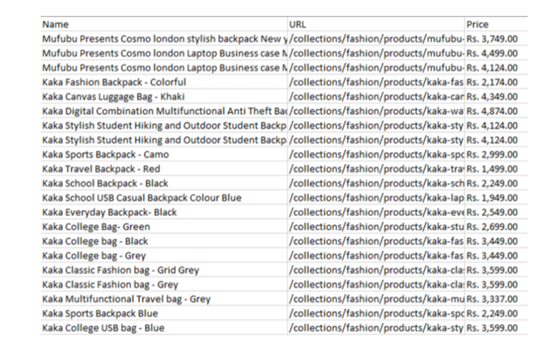
自動化執行思路:
- 將電子郵件地址分配給變量,并在“ 獲取密碼”選項中輸入密碼。
- 使用“獲取IMAP郵件”選項并輸入文件夾、端口號和服務器。
- 對于每封郵件,請輸入你想要提取的關鍵字,然后使用If-else循環。
- 在If部分中,使用Save Attachments選擇并輸入存儲目錄。

步驟3:拖動“獲取密碼”選項,并在屬性中的“密碼”中輸入你的電子郵件ID的密碼。另外,請在“結果”中輸入“密碼”變量。
步驟4:拖動“ 獲取IMAP郵件”選項,并在“ 屬性”中輸入以下詳細信息。
- MailFolder - “收件箱”
- 端口號 - 993
- 服務器 - “imap.gmail.com”
- Email - 電子郵件變量
- 密碼 - 密碼變量
- 顯示 - 30
- 消息 - GetMailMessages
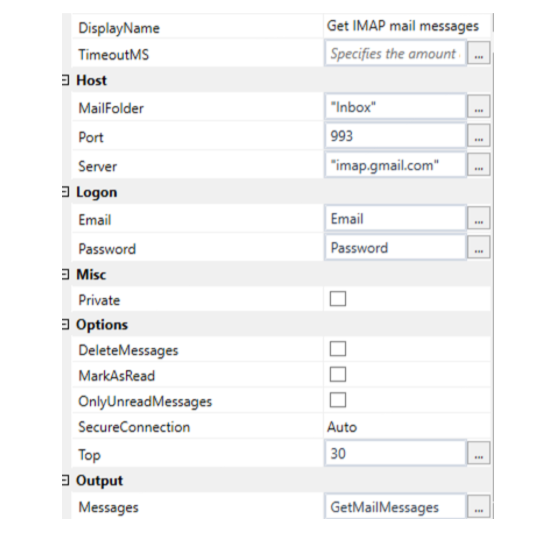
步驟6:現在,在此選項的Body中,拖動If選項。在此選項中,如果主題行包含關鍵字,則必須指定保存附件的條件。為此,請按照以下步驟操作。
步驟6.1:在If選項的Condition中,輸入 mail.Subject.Contains(“example”),其中'example'是提取的關鍵字。
步驟6.2: 轉到For Each選項 的 屬性 ,并在Type Argument中 輸入 System.Net.Mail.Message。如下圖所示。
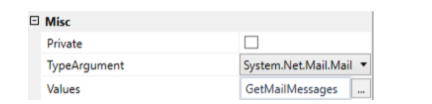
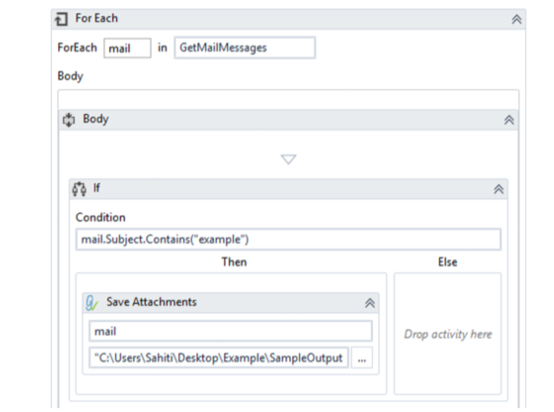
示例4 Excel自動化操作。
自動化執行思路:
- 創建Google表單并輸入你要填寫的詳細信息。
- 創建.csv文件并輸入要在Google表單中填寫的所有詳細信息。
- 現在使用Open Browser選項并輸入URL。
- 使用Excel表格中的For Each Row,選擇Type Into參數填充Google表單中的值。
- 使用鼠標單擊選項并將鼠標懸停在“提交”按鈕上。
- 然后,使用延遲選項 并輸入你要延遲的時間。
- 拖動“返回”選項,以便再次定向到Google表單并循環填寫詳細信息。


步驟4:在此選項的Do部分中,拖動For Each Row選項并在dataTable中輸入ForEach行。
步驟5:接下來,在此選項的Body中,拖動Type Into選項。到目前為止,你的操作應如下圖所示。
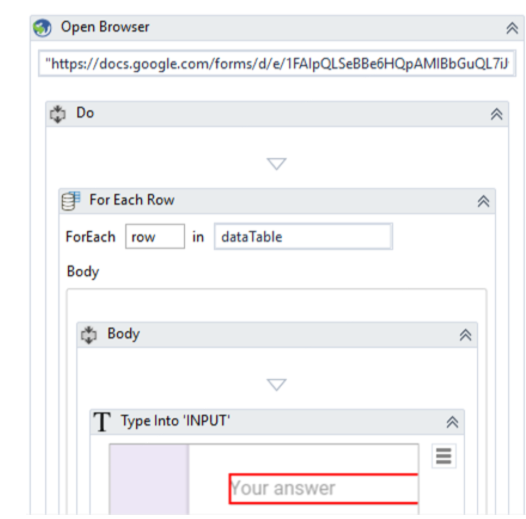
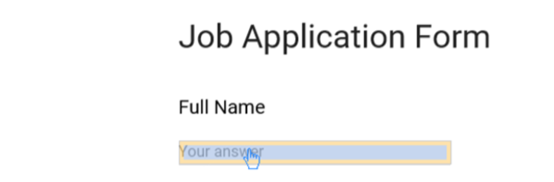
第6步:現在,你必須對要填寫Google表單的所有值重復上述步驟。在這里,我們填寫電話號碼,過去幾年經驗,教育資格,技能組合和職位的詳細信息。 所以,輸入這些參數(“phone number”)。ToString,row(“Experience”)。ToString,row(“Educational Qualifications”)。ToString,row(“Skill Set”)。ToString,row(“Position”)。ToString如下圖所示。
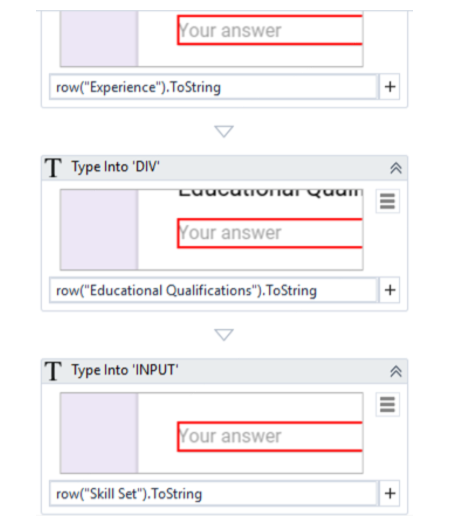
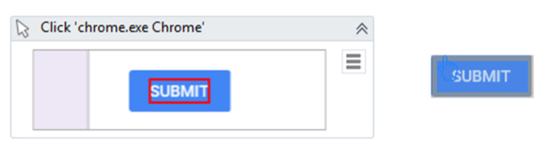
步驟9: 現在,如果你想從.csv文件添加多個記錄,必須在序列末尾拖動Go back選項。你最后的三個自動化步驟,應如下圖所示。
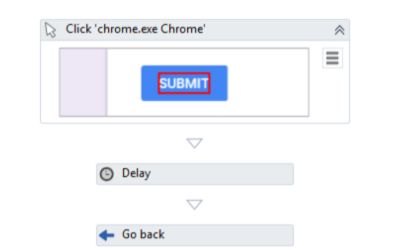
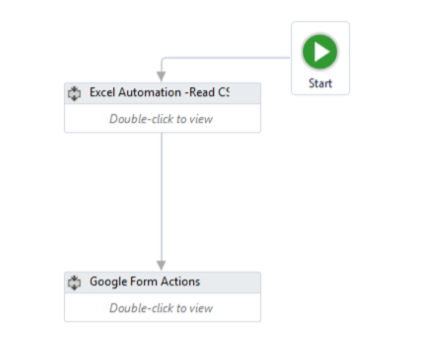
示例5 PDF自動化操作。
自動化執行思路
- 僅提取文本,使用“閱讀PD??F文本”選項并使用消息框顯示輸出。
- 要在圖像內部提取文本,請使用“閱讀PD??F和OCR” 選項,并使用消息框顯示輸出。
步驟1.1:拖動閱讀PDF文本選項。在選項中,請輸入必須從中提取數據的PDF文檔的路徑。
步驟1.2: 在屬性面板中選擇閱讀PDF文本選項,選一個輸出變量查看輸出。要設置輸出變量,請按CTRL + K,然后輸入名稱。
步驟1.3: 之后,以相同的順序拖動一個消息框,并在其中選擇輸出變量。
步驟1.4: 單擊“ 運行” 按鈕執行此操作。你的完整序列和輸出應分別如下圖所示。
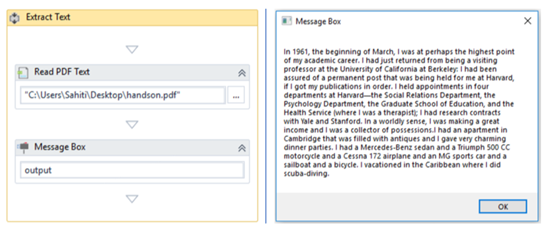
步驟2.1: 拖放帶有OCR選項的閱讀PDF。在選項中,請選擇必須從中提取數據的PDF文檔的路徑。
步驟2.2: 現在,搜索OCR引擎,并根據指示拖放OCR引擎。在這里,可以使用了Google OCR Engine。
步驟2.3: 現在,在“ 具有OCR選項的PDF”的“ 屬性”中,選擇輸出變量以查看輸出。設置輸出變量按CTRL + K,然后輸入名稱。
步驟2.4: 在序列中拖動一個消息框,然后選擇輸出變量。
步驟2.5: 單擊“ 運行” 按鈕執行此操作。你的完整序列和輸出應分別如下圖所示。
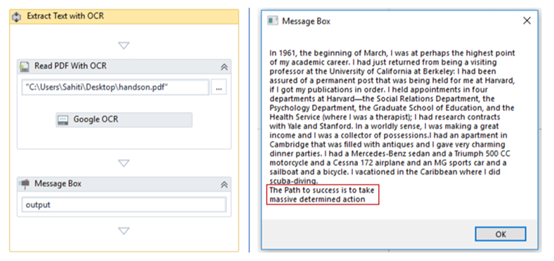
未經允許不得轉載:RPA中國 | RPA全球生態 | 數字化勞動力 | RPA新聞 | 推動中國RPA生態發展 | 流 > 5個UiPath自動化練習實例

heng.png)
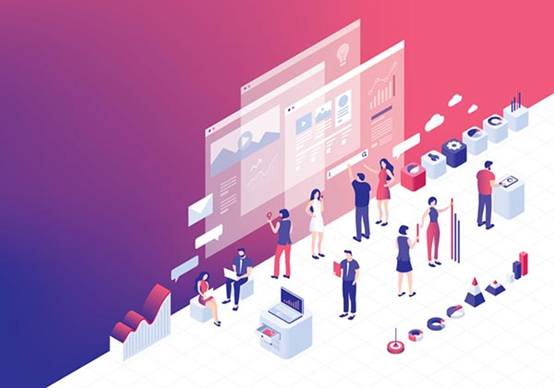 UiPath學院| 培訓平臺與認證項目再升級,加速提升員工的RPA技能!
UiPath學院| 培訓平臺與認證項目再升級,加速提升員工的RPA技能! 經驗分享| 從小白到考級 五位同學的RPA修煉手冊
經驗分享| 從小白到考級 五位同學的RPA修煉手冊 如何利用RPA跟蹤物流?
如何利用RPA跟蹤物流?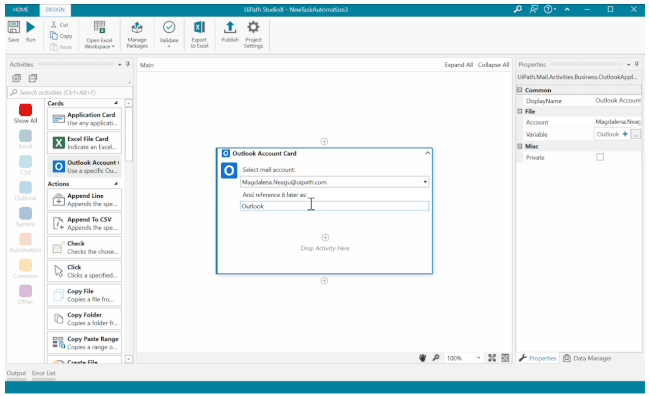 UiPath StudioX,自動化從未如此簡單
UiPath StudioX,自動化從未如此簡單





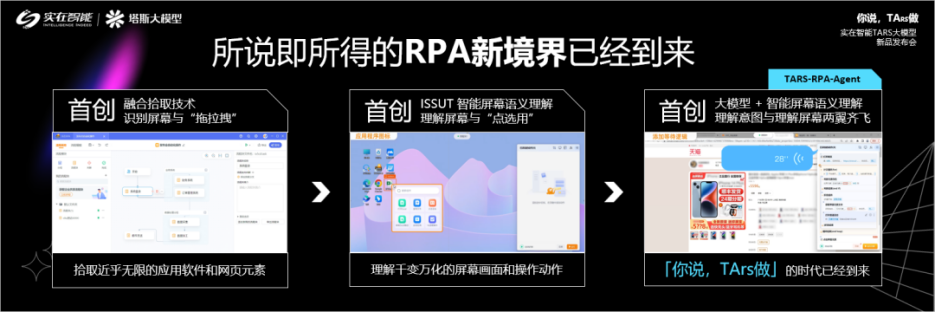


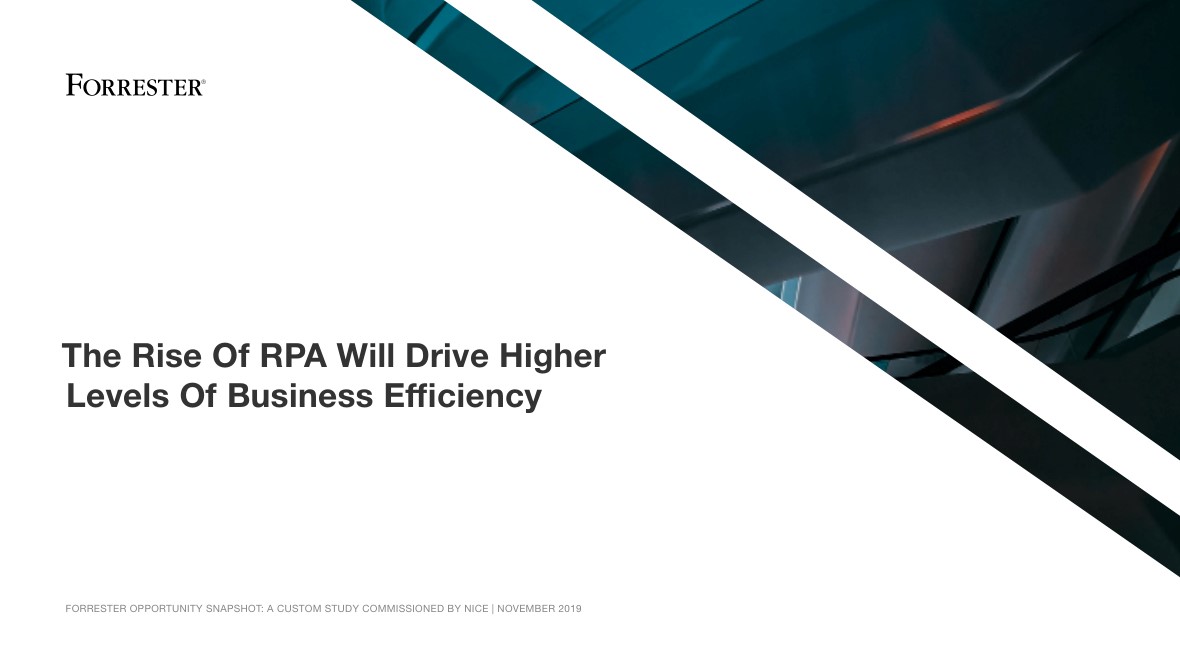
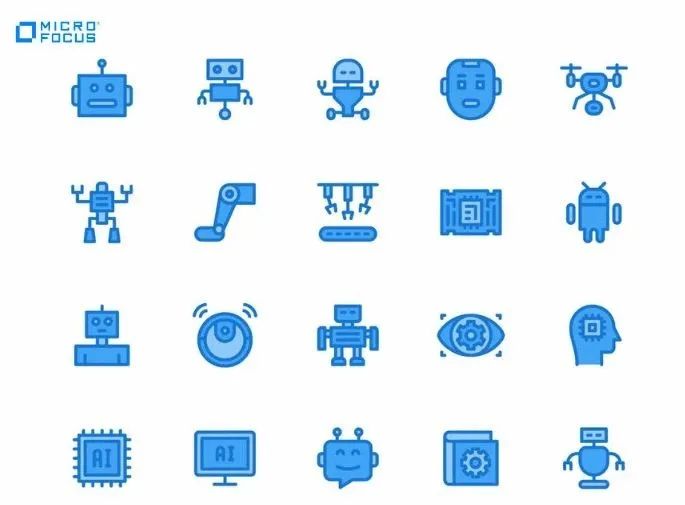

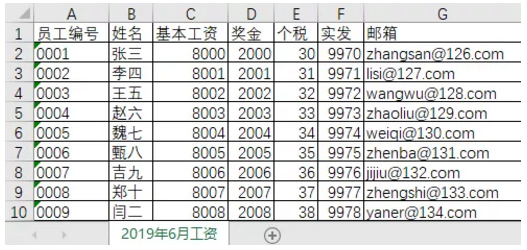
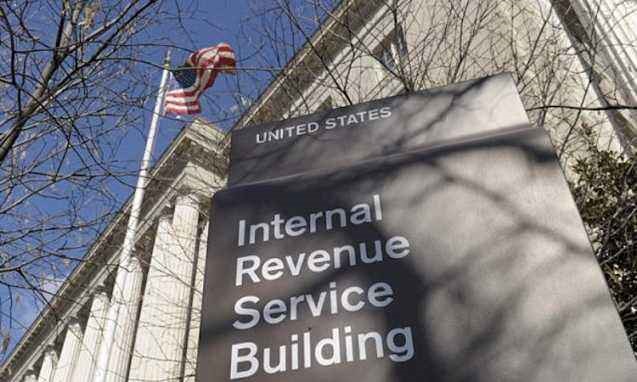



熱門信息
閱讀 (14728)
1 2023第三屆中國RPA+AI開發者大賽圓滿收官&獲獎名單公示閱讀 (13753)
2 《Market Insight:中國RPA市場發展洞察(2022)》報告正式發布 | RPA中國閱讀 (13055)
3 「RPA中國杯 · 第五屆RPA極客挑戰賽」成功舉辦及獲獎名單公示閱讀 (12964)
4 與科技共贏,與產業共進,第四屆ISIG中國產業智能大會成功召開閱讀 (11567)
5 《2022年中國流程挖掘行業研究報告》正式發布 | RPA中國